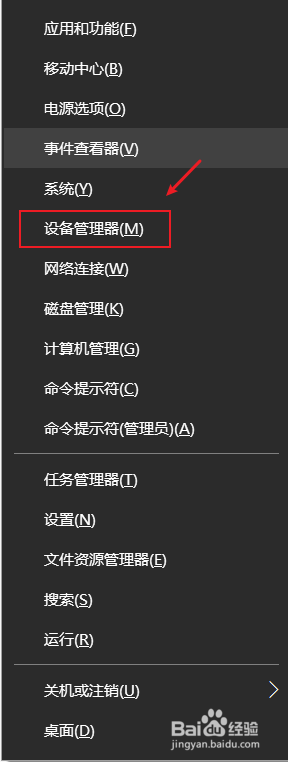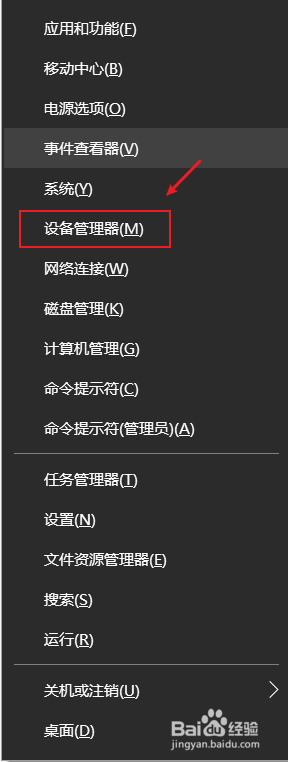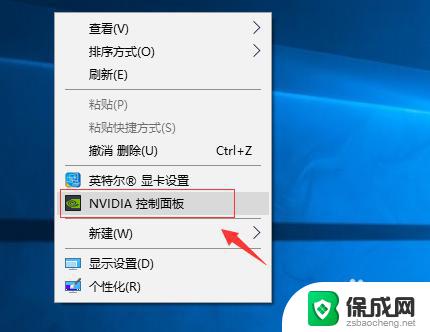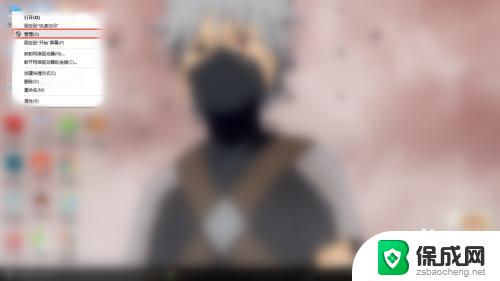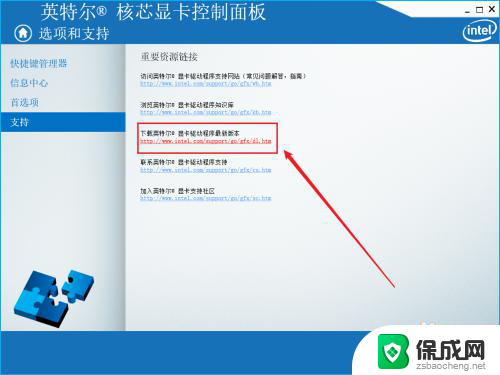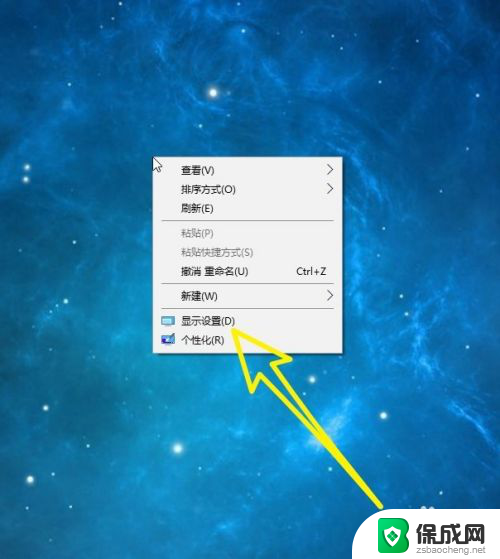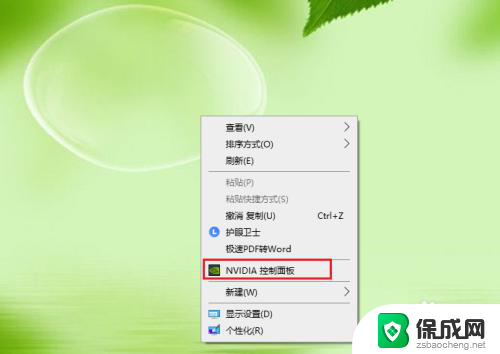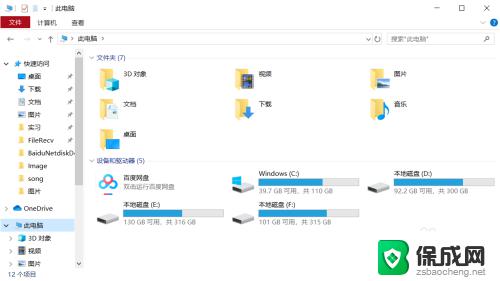集显怎么改成独显 Win10如何切换独立显卡和集成显卡设置
更新时间:2024-04-28 10:56:46作者:yang
在使用Win10系统的电脑中,有时候我们希望能够切换独立显卡和集成显卡来获得更好的图形性能或者节省电池,通过简单的设置,我们可以轻松地在需要的时候切换显示模式,提升电脑的性能表现。接下来我们将介绍如何在Win10系统中切换独立显卡和集成显卡的设置方法,让您轻松享受更流畅的电脑体验。
具体方法:
1.确认你的电脑是否是双显卡
1、按下win+X键,点击进入设备管理器
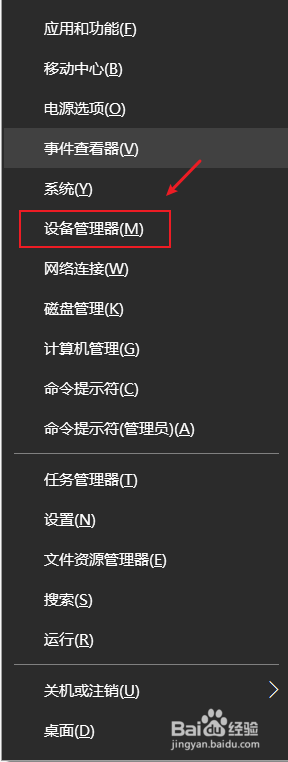
2、点击打开显示适配器,如果看到有两个显卡,那你的电脑就是双显卡的
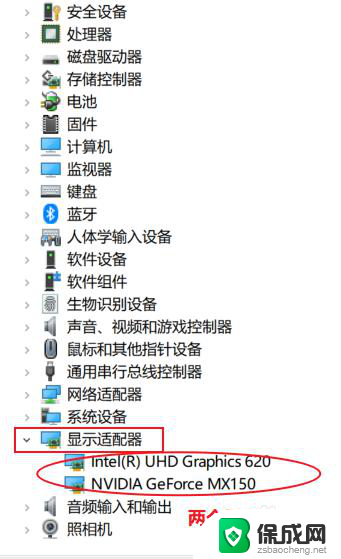
3.切换到独立显卡
1、按下win+q,搜索框输入NVIDIA。点击进入NVIDIA控制面板
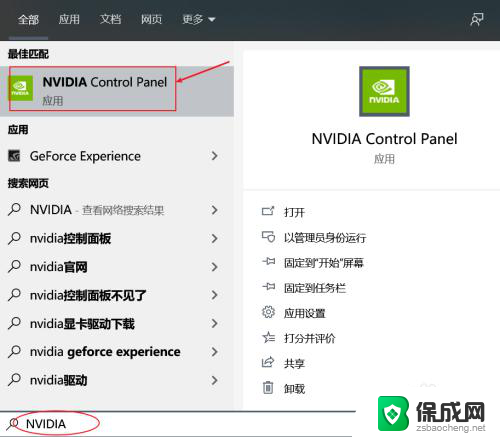
4.2、点击管理3D设置,在首选图形处理器那里。点击下拉选择高性能NVIDIA处理器,点击右下角的应用即可切换到了独立显卡。
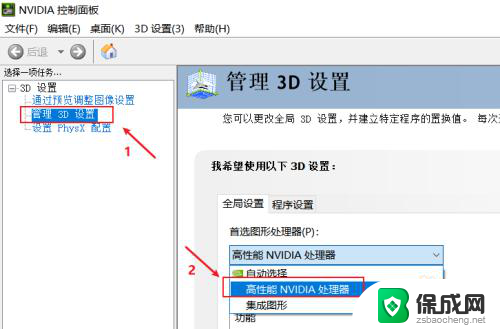
5.3、如果不需要高性能显卡,为了省电,可以选择集成显卡。在首选图形处理器那里。点击下拉选择集成图形,点击右下角的应用即可
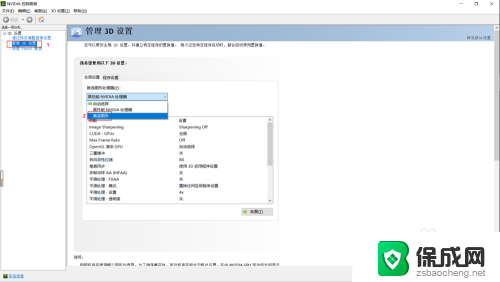
以上就是将集显改成独显的全部内容,如果你也遇到了这种情况,可以尝试按照以上方法来解决,希望对大家有所帮助。